CAD圓形怎么繪制內接正方形
CAD圓形怎么繪制內接正方形?在cad中繪制了一個圓形,想要在圓形中畫一個內接正方形,要怎么操作呢?今天我們來看看圓內接正方形單位教程方法,以下是詳細的教程。
1、打開CAD軟件,繪制一個圓形。
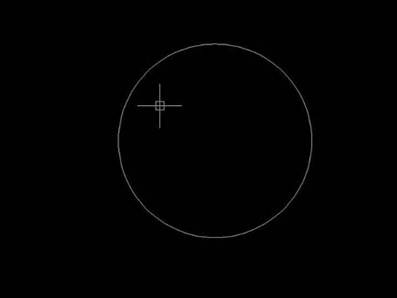
2、點擊菜單【繪圖】中的構造線,或者打命令XL并按空格。
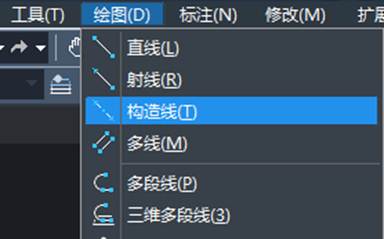
3、輸入A空格==》45空格,捕捉圓心并點擊,繪制出參考線。
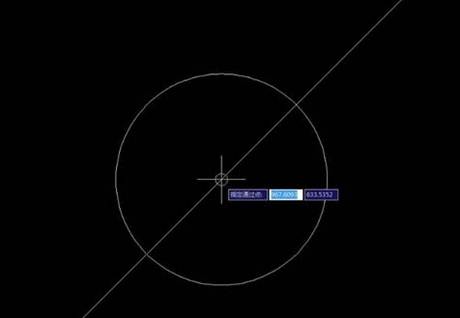
4、找到正多邊形工具點擊,輸入多邊形邊數4按空格,捕捉圓心。
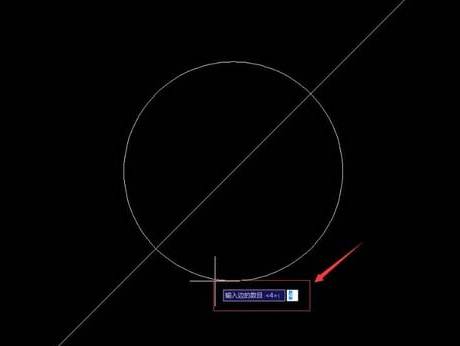
5、選擇內接于圓,鼠標點擊圓和構造線交點處,這樣正交內接正方形就畫好了。
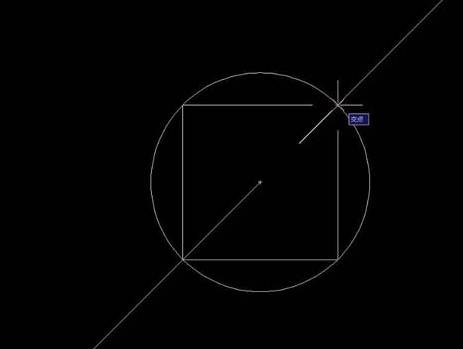
很簡單,以上就是CAD圓形畫內接正方形的方法,大家可以動手操作一下。
推薦閱讀:CAD制圖初學入門
推薦閱讀:CAD打印
·中望CAx一體化技術研討會:助力四川工業,加速數字化轉型2024-09-20
·中望與江蘇省院達成戰略合作:以國產化方案助力建筑設計行業數字化升級2024-09-20
·中望在寧波舉辦CAx一體化技術研討會,助推浙江工業可持續創新2024-08-23
·聚焦區域發展獨特性,中望CAx一體化技術為貴州智能制造提供新動力2024-08-23
·ZWorld2024中望全球生態大會即將啟幕,誠邀您共襄盛舉2024-08-21
·定檔6.27!中望2024年度產品發布會將在廣州舉行,誠邀預約觀看直播2024-06-17
·中望軟件“出海”20年:代表中國工軟征戰世界2024-04-30
·2024中望教育渠道合作伙伴大會成功舉辦,開啟工軟人才培養新征程2024-03-29
·玩趣3D:如何應用中望3D,快速設計基站天線傳動螺桿?2022-02-10
·趣玩3D:使用中望3D設計車頂帳篷,為戶外休閑增添新裝備2021-11-25
·現代與歷史的碰撞:阿根廷學生應用中望3D,技術重現達·芬奇“飛碟”坦克原型2021-09-26
·我的珠寶人生:西班牙設計師用中望3D設計華美珠寶2021-09-26
·9個小妙招,切換至中望CAD竟可以如此順暢快速 2021-09-06
·原來插頭是這樣設計的,看完你學會了嗎?2021-09-06
·玩趣3D:如何巧用中望3D 2022新功能,設計專屬相機?2021-08-10
·如何使用中望3D 2022的CAM方案加工塑膠模具2021-06-24
·如何設置默認程序 2017-02-14
·CAD怎樣利用絕對坐標畫矩形2019-08-08
·關于CAD分解命令無效的問題2017-09-06
·如何在CAD三維空間生成俯視圖文字?2024-02-21
·在CAD中拖動光標或圖形出現重影該怎么辦?2019-12-16
·CAD圖形移動的技巧2020-01-07
·CAD建模千斤頂(2)2022-10-20
·CAD怎么繪制斜線?CAD繪制斜線的幾種方法2019-01-16














